关注社会热点
一起实现我们的中国梦
大家好,我是噩梦飘雷~
不知不觉之间,在站内发布了一百多篇文章了。现在码字已经成了我最大的业余爱好,在这个过程中,也积累了不少图文素材、资料,都是宝贵的财富。同时,自从家里的四脚吞金兽出生后,记录孩子成长过程的照片和视频以肉眼可见的速度迅速增加,需要有万无一失的方式来保存和备份。
之前自己玩了很久的黑群晖,更多的是作为PT下载机和体验各种折腾玩法,但是对于正儿八经的重要数据备份功能,感觉这种第三方组装方案还是有些不保险。为了确保数据的安全,最终还是决定入手一台正版的NAS来专门干这活儿,稳定性和安全性也更有保障一些。
目前传统的NAS领域,基本上就是威联通和群晖这两家大厂左右互搏。相较而言,群晖是老牌大厂,市占率更高,而威联通在性价比方面更胜一筹。同配置性能下,威联通的机型往往能比群晖便宜几百上千元。
结合自己钱包的情况,本次我就选择了威联通X86平台入门款的TS-262C来作为家里的数据备份NAS。另外为了静音和数据安全考虑,咬牙入手了两块4T的西数红盘Plus,在此一并与大家分享。
威联通TS-262C的包装箱改变了朴素的牛皮纸工业风,采用了活泼的蓝白相间的配色,单从外观来看,就让人一眼认同。


NAS本体也为蓝白相间的风格,摆脱了以往傻大黑粗的印象,在风格上更加活泼,颜值颇高,更适合在家中摆放。正面板左侧蓝色区域自上而下分别为指示灯、电源按钮、USB一键备份按钮和一个支持10G速度的USB3.2 GEN2红色接口,右侧为两个抽拉式硬盘托架盘位。

侧面印刷有设备初始化的网址,以及云钥安装的简单示意。

两侧面板上都有散热孔,保证了通风透气的效果。

顶部为产品标签,标有机身配置的详细参数。

背面右侧自上而下分别为HDMI2.0接口、USB3.2 GEN1接口、USB3.2 GEN2接口、2.5G有线网口、电源接口,另外在背面左下方还有一个防盗锁孔。

作为一台2盘位的NAS,3个USB接口已经相当够用了,更别说里面还有一前一后各一个支持10G传输速度的USB3.2 GEN2接口,方便我们使用移动硬盘等设备备份数据。
两个工程塑料材质的硬盘支架也是白色的,很漂亮。使用了快拆设计,可以免螺丝固定硬盘。

看一眼内部的硬盘背板,不愧是大厂出品,质感相当好。

TS-262C标配了一条2GB的笔记本内存,支持内存更换和扩展。

我有点担心2G内存不够折腾的,就加了一条8G的科赋内存。
因为这里使用NAS是作为备份照片和重要资料用,所以我入手了两块全新的4T 西数红盘Plus,没选择更大容量的。

西部数据的红盘Plus是NAS专用盘,转速为5400RPM,支持 NASware 3.0, MTBF(故障平均间隔时间) 高达 100 万小时,相比普通硬盘更适合 24×7 全天候工作的NAS环境。

其实NAS使用企业级机械硬盘是毫无问题的,数据传输性能和可靠性方面,都是企业盘更好。但是,NAS盘也有独到的优势。
企业盘的性价比更多是在8T以上的大容量型号上才比较明显,在4T及以下的小容量硬盘中,NAS盘反而比企业盘更便宜。
并且,NAS盘由于转速相较于企业盘更低,在噪音、发热表现方面,差别很大。我自己用过8T的西数HC320,待机的时候都会时不时的有爆豆子的咯吱咯吱咯吱声音,并且发热明显要比同机箱里的NAS盘要高好几度。
需要注意的是,西部数据的红盘系列有红盘(SMR叠瓦式,5400rpm)、红盘Plus(CMR、PMR,5400rpm)和红盘Pro(CMR、PMR,7200rpm)三个子系列。其中叠瓦盘不做推荐,懂得都懂。Pro版本转速更高、性能更强,但是噪音和发热也更大。综合考虑,还是Plus版本更适合家庭环境下的NAS使用。
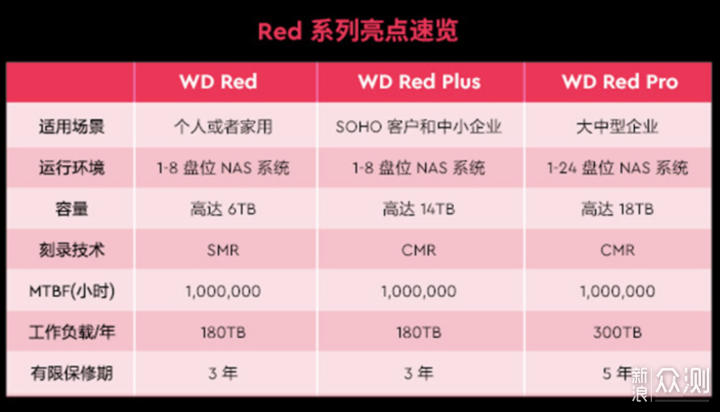
TS-262C是目前威联通的入门款X86架构双盘位NAS,CPU为Intel 赛扬 N4505双核处理器,同时还有配备有2.5GbE网口和HDMI2.0接口,在堆料方面比群晖要厚道多了。群晖系列NAS中,X86平台的入门款型号为DS220+,使用的CPU为J4025,价格反而更贵。
N4505和J4025对比,由于采用了新的架构和10nm制程,在各项技术指标和核显性能等方面都有很大提升。
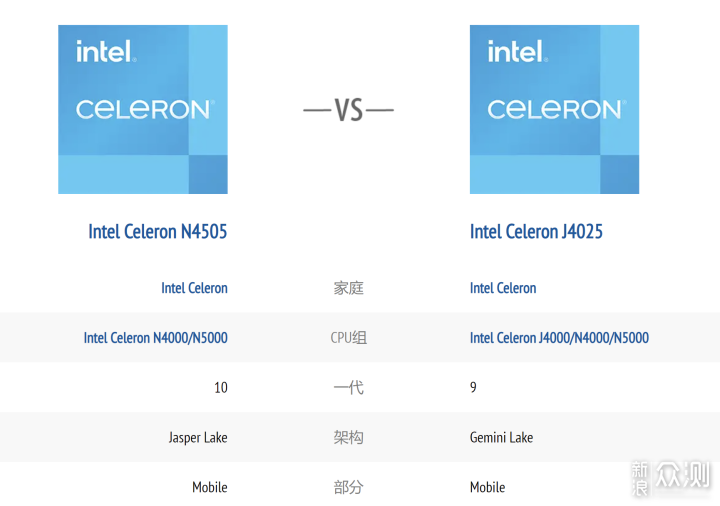
在处理器性能方面,N4505无论是多核还是单核性能,都有明显提升:
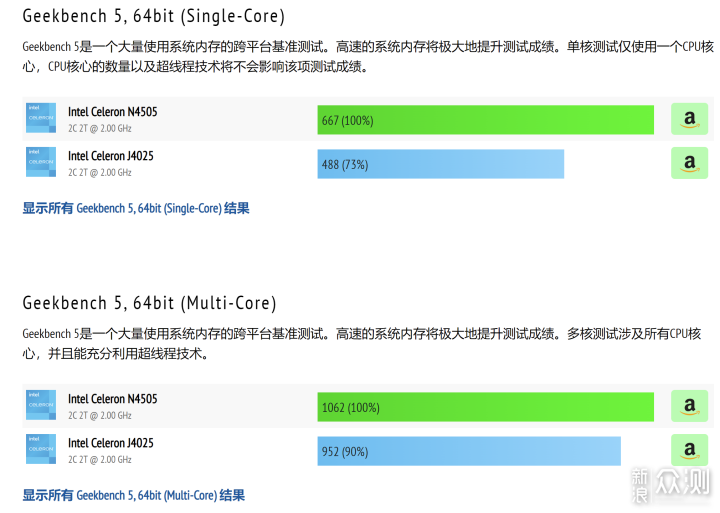
在内存方面,N4505支持的最高内存频率提高到了2933,内存最大 支持16G。在PCIE通道方面,J4025支持PCIe 2.0下6通道,N4505支持PCIe 3.0下8通道。
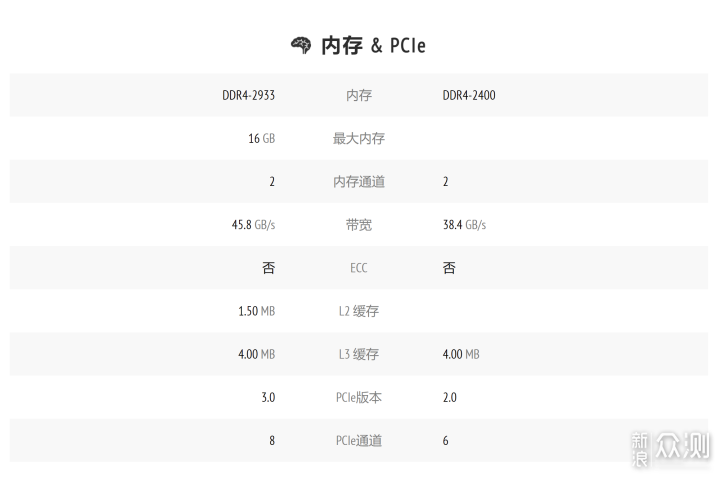
虽然二者都支持双通道内存,但是大家都知道,核显使用内存作为自身显存,内存的频率对核显性能的影响非常大。或许是为了放大核显的性能优势,N4505相较于J4025,对核显进行了史诗性的升级:
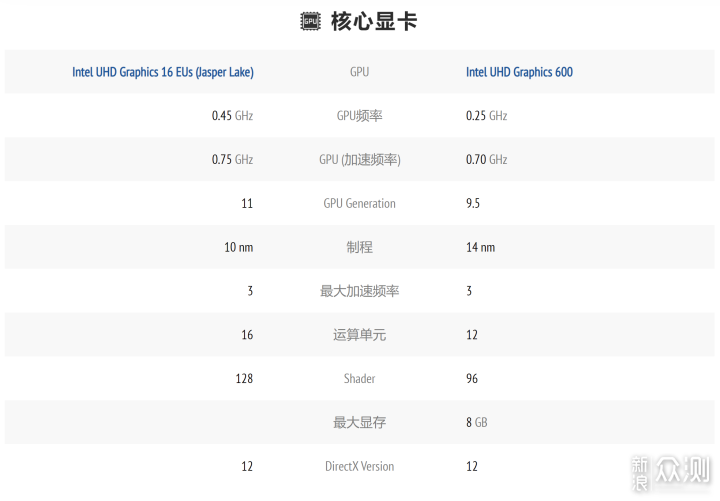
如果表格不够直观的话,从下面的核显理论性能跑分图就能够清楚的看到,N4505的核显性能几乎是J4025的3倍!
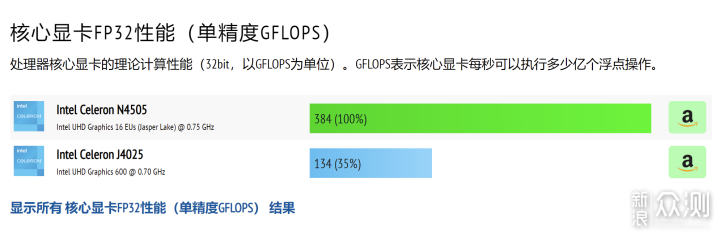
如果有使用NAS核显硬解视频的需求,肯定要选择性能更强的核显。
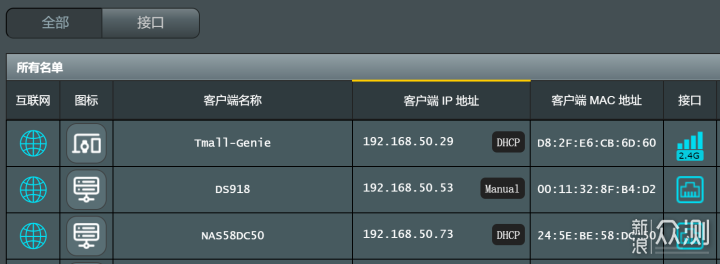
各品牌NAS的初始化流程都差不多,首先连接好电源线、网线,按开机键后直接去路由器里找到新NAS的IP地址,在浏览器里输入IP地址即可进入初始化页面。
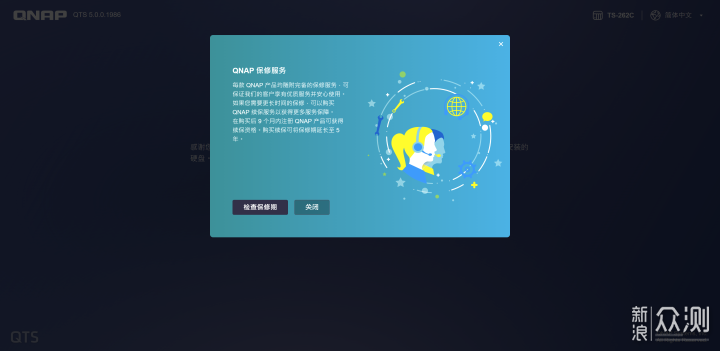
输入正确的IP地址后,我们选择自动智能安装。
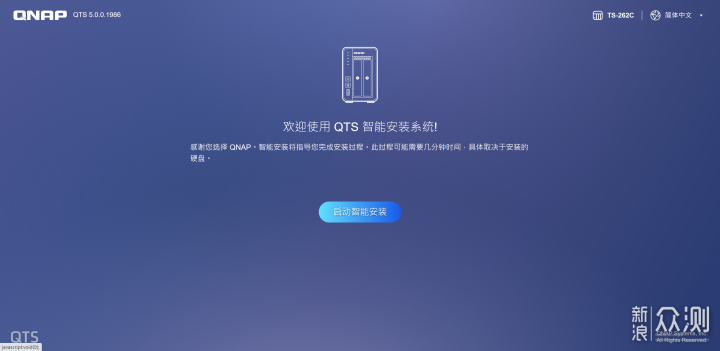
这里暂时不用更新,直接用默认的固件点击下一步即可。
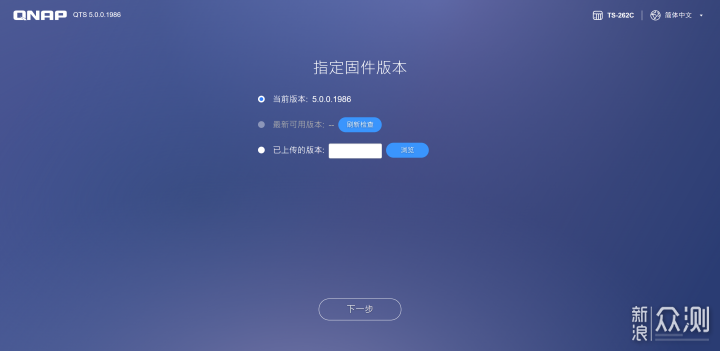
接下来要设置登陆NAS用的账号和密码。
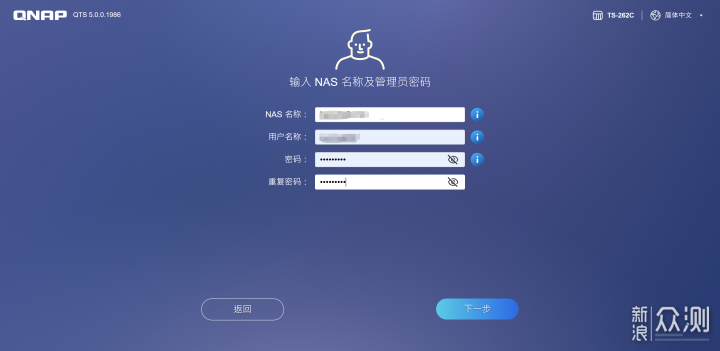
在设置时间界面,需要注意的是要把时区改成我们所在的东八区。
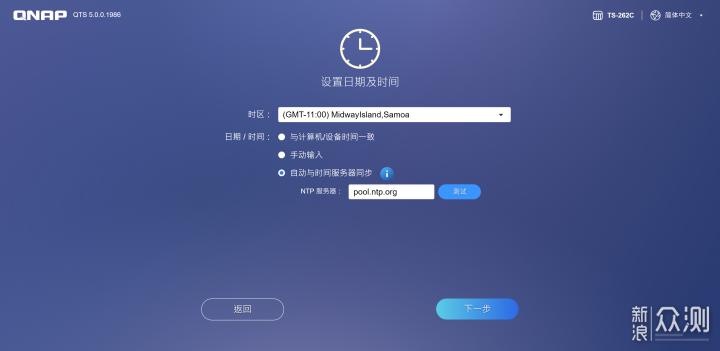
就是这个,GMT+08:00.
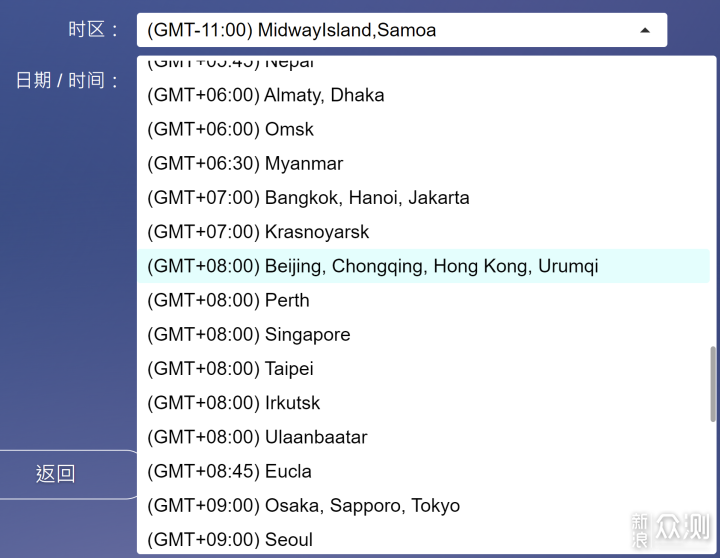
接下来稍作等待即可进入QTS5.0的系统页面。
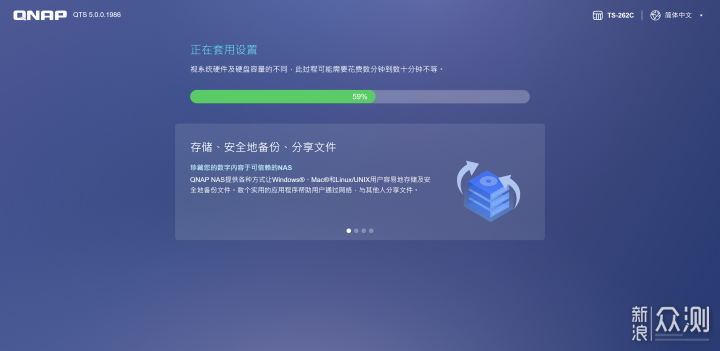
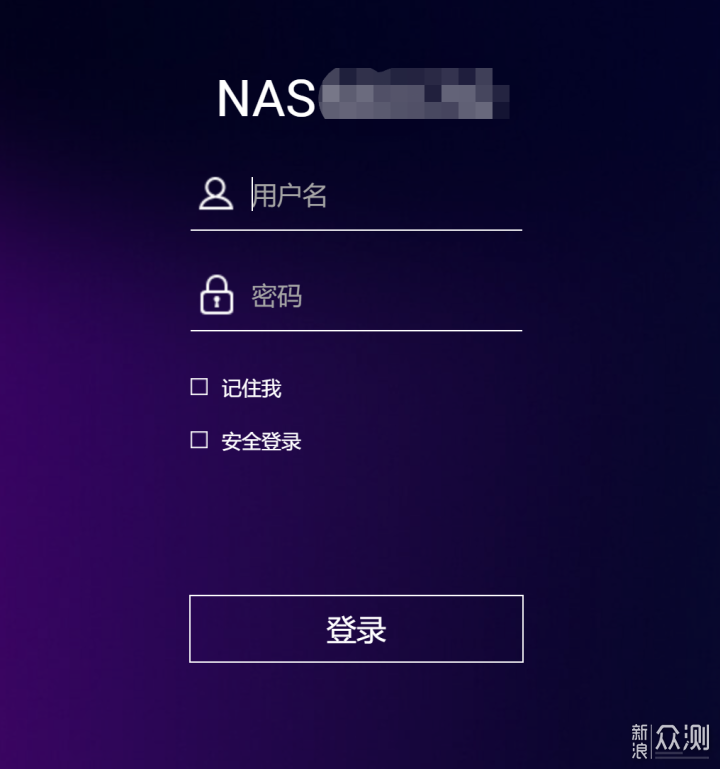
一进系统,就会被提示设置存储池和新建卷,这是我们使用NAS上的文件系统的必备步骤。

由于我的TS-262C只是双盘位NAS,也没有使用sata 固态,这就不启用自动分层的Qtier了。
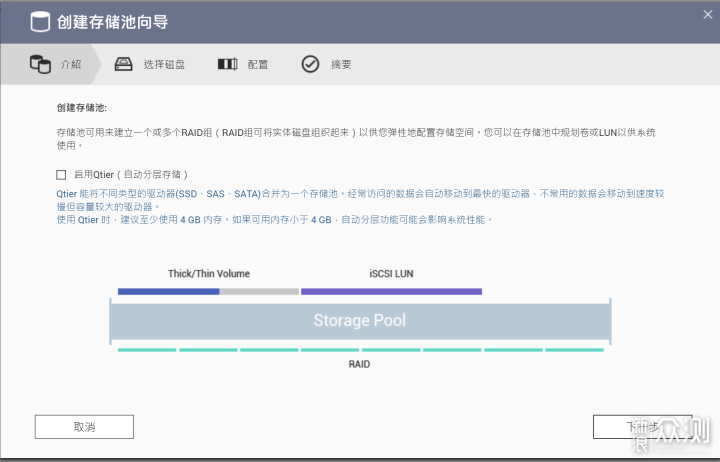
选择两块硬盘后,可以选择需要的RAID类型,这里简单为大家介绍一下各种RAID类型的含义。
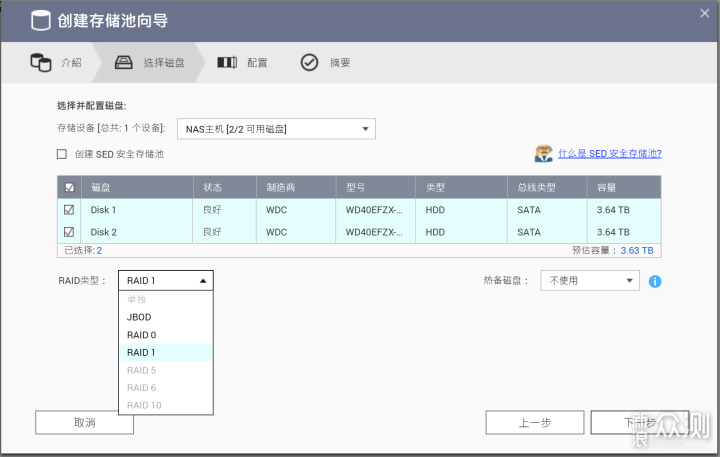
JBOD(Justabunchofdisk)只是简单将多个磁盘合并成一个大的逻辑盘,并没有任何的数据冗余。数据的存放机制就是从第一块磁盘开始依序向后存储数据,写满一块硬盘后再写入另一块。如果某个磁盘损毁,则该盘上的数据就会丢失。

raid0就是把多个(最少2个)硬盘合并成1个逻辑盘使用,数据读写时对各硬盘同时操作,不同硬盘写入不同数据,速度快,但是单个磁盘的损坏会导致整个磁盘阵列的数据丢失。
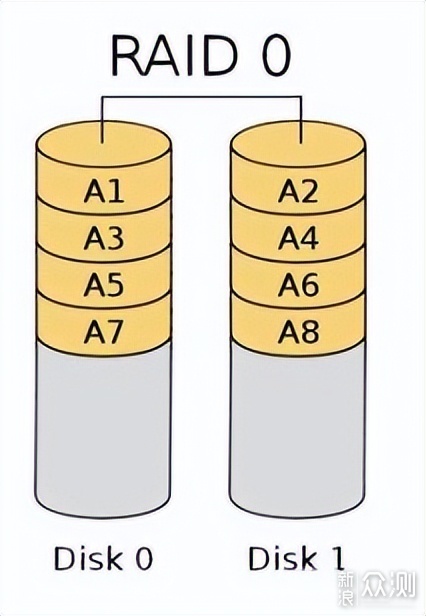
raid1就是同时对2个硬盘读写(同样的数据),数据的安全性有保障,即使一块硬盘出故障,也不影响另一块硬盘上备份的数据。但是缺点是可使用的容量只是单盘的大小,比较浪费。
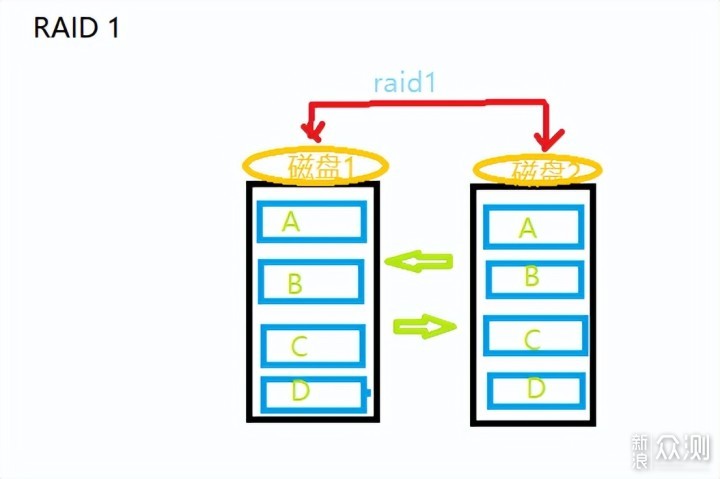
个人觉得对于双盘位NAS来说,如果对NAS里的数据特别重要,那可以选择RAID 1模式,双盘互为镜像备份,安全性较高。如果是普通家庭用户存点电影电视剧什么的,选择JBOD模式即可;RAID 0虽然可以提高读写性能,但是两块硬盘中有一块出现故障时,整个阵列都出错,容错率太低了。
这里我选择把警报临界值设置成90%,这样硬盘快满的时候系统能够及时提醒。同时启用20%快照空间,方便以后通过快照功能恢复误删文件啥的。
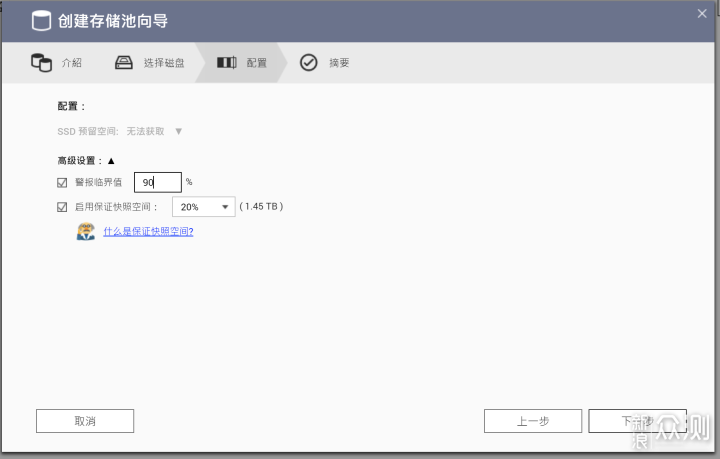
接下来点击“创建”,稍等一会儿即可完成。
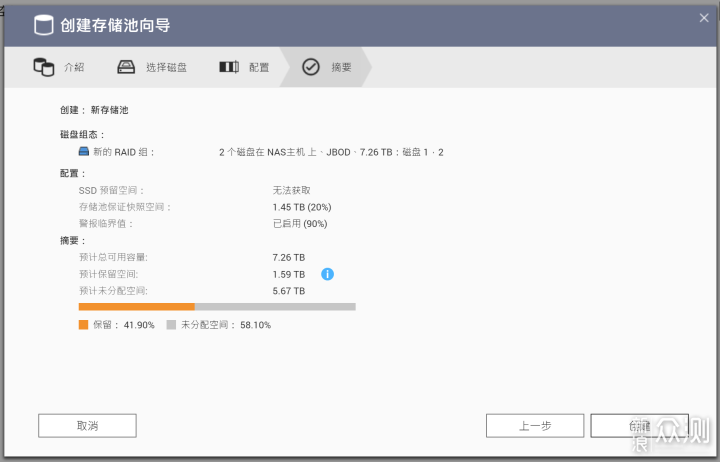
创建存储池的过程很快,创建完成后系统会提示我们为新的卷分配空间。
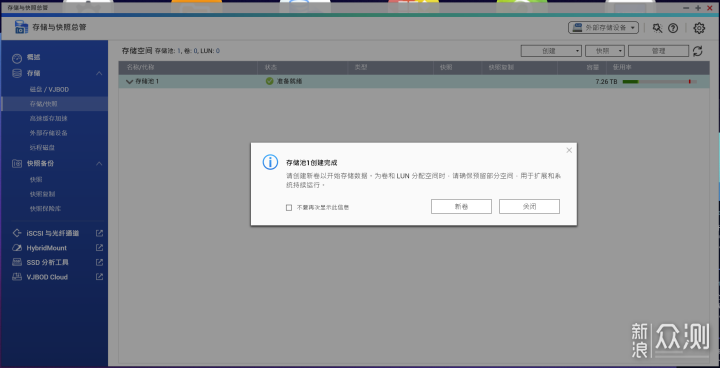
其实卷和存储池的关系可以想象成Windows系统中分区和硬盘的关系,一个存储池下可以分成几个卷,当然也可以只划分成一个卷来使用。
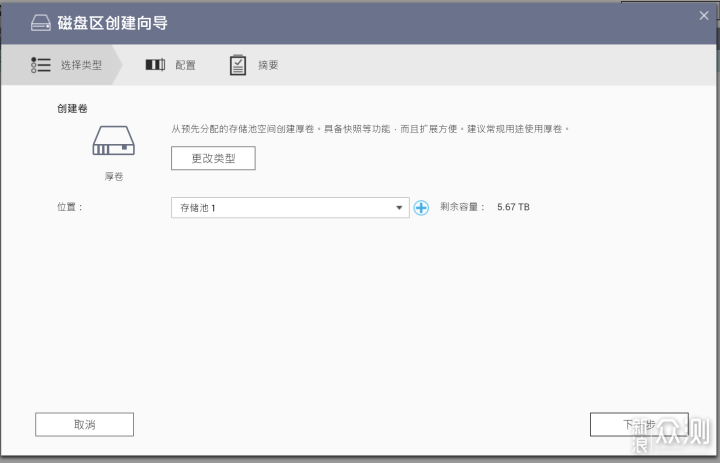
卷的类型分为“厚卷”、“精简卷”、“静态卷”,具体可以看帮助中的介绍,这里我选择使用默认的“厚卷”。
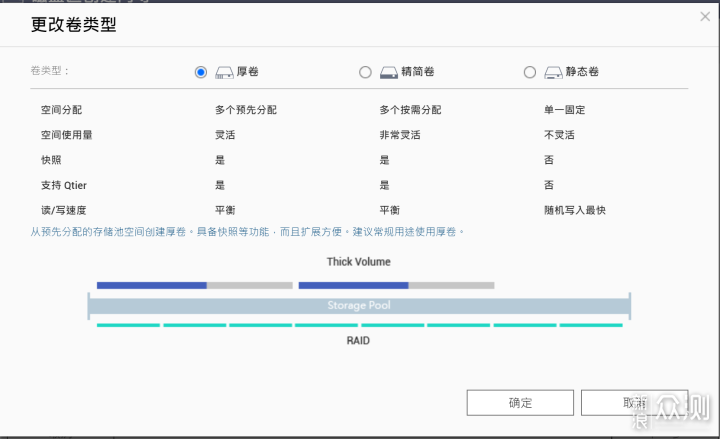
接下来在这里我选择按照群晖DSM系统上养成的习惯,将存储池的空间拉满到最大,具体使用时通过自己创建不同的文件夹来区分功能。
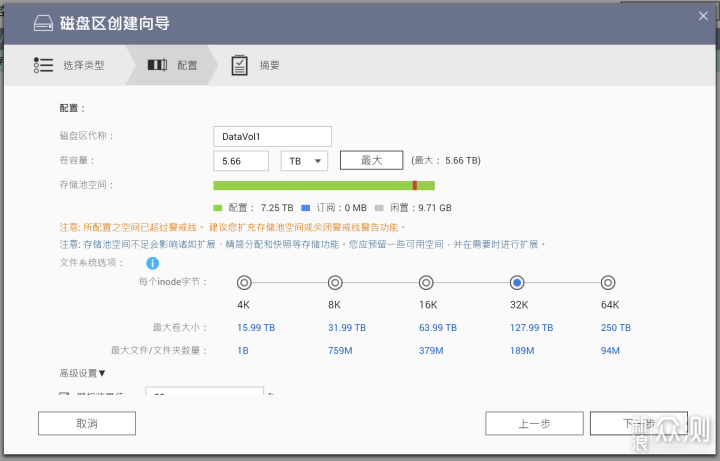
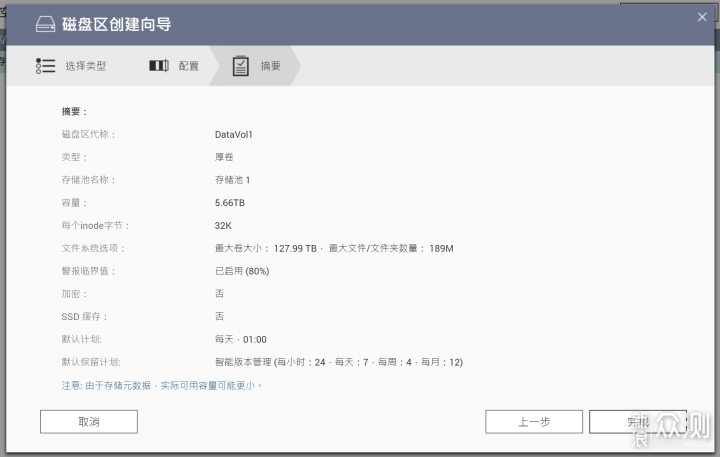
接下来等待系统自动处理就好了,稍等一小会儿就可以看到存储池下的新卷已经创建完毕了。
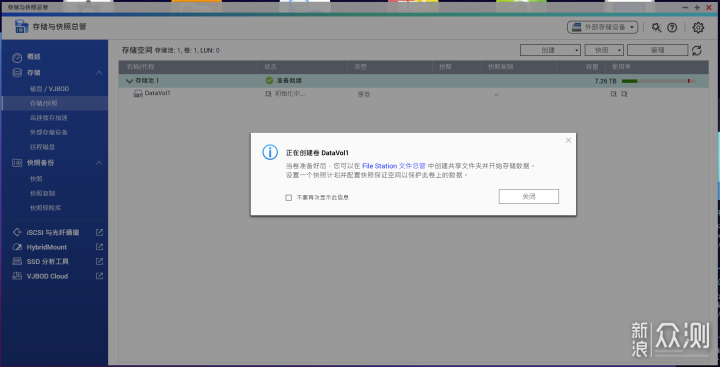
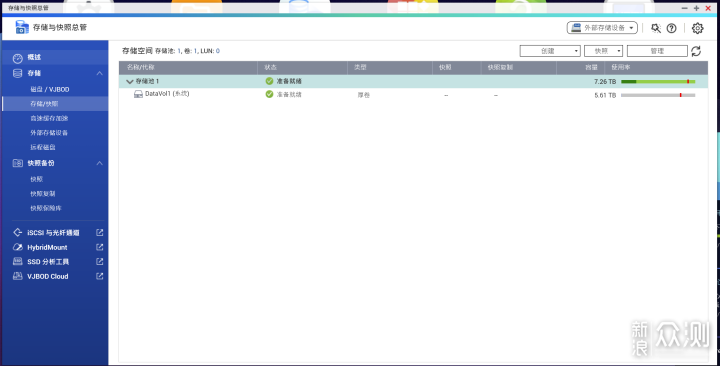
此时打开File Station,发现系统已经为我们创建好了Public这第一个文件夹,文件系统正式生效了。
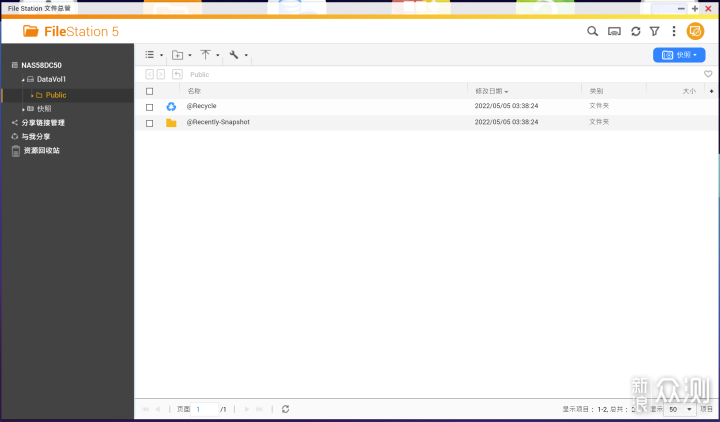
接下来我们简单尝试一下在Windows上挂载TS-262C上的文件,这是一台NAS最最基础的功能。
首先在File Station中新建一个名为QNAP的共享文件夹。
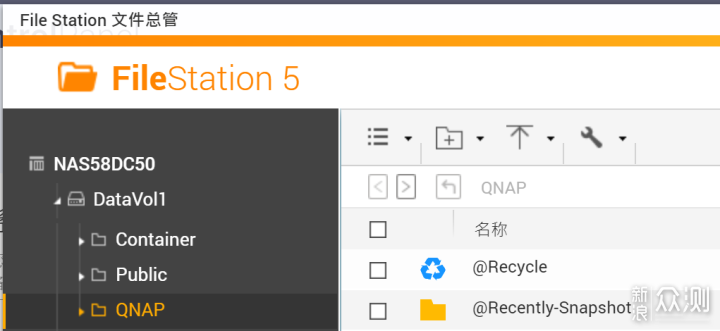
在Windows“此电脑”中,右键单击空白处,选择“添加一个网络位置”。连续点击“下一步”,直至出现输入地址的界面。
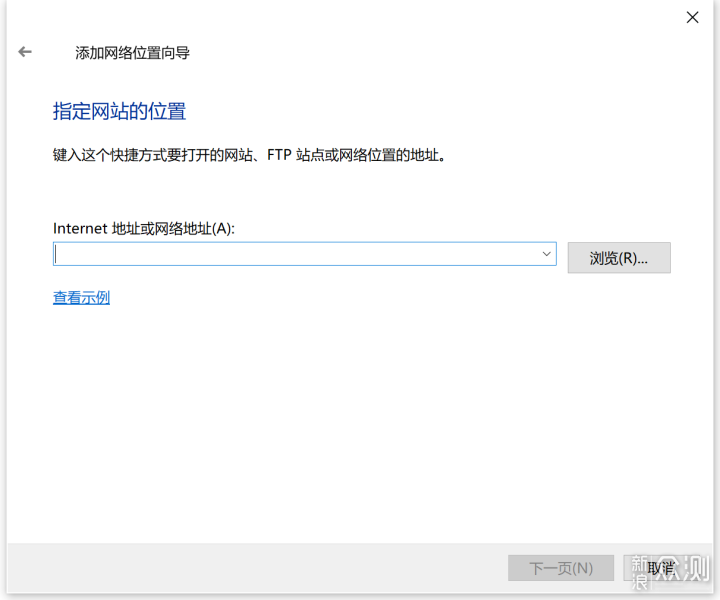
在这里,我们可以输入 访问地址和共享文件夹名称 。
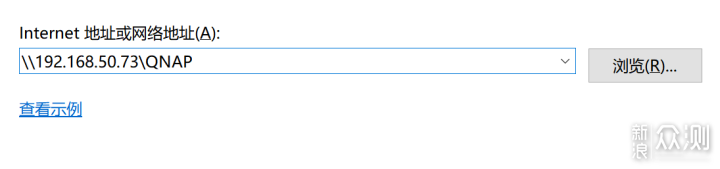
然后点击"下一步",输入TS-262C的管理员账号和密码。完成设置后可以在“此电脑”--“网络位置”处发现多出来一个文件夹。
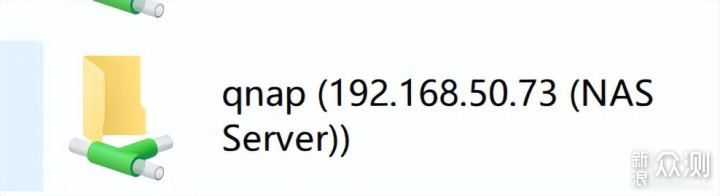
双击打开后,就是熟悉的Windows系统资源管理器界面,此时我们可以将其当成本地文件夹一样进行各种操作了。
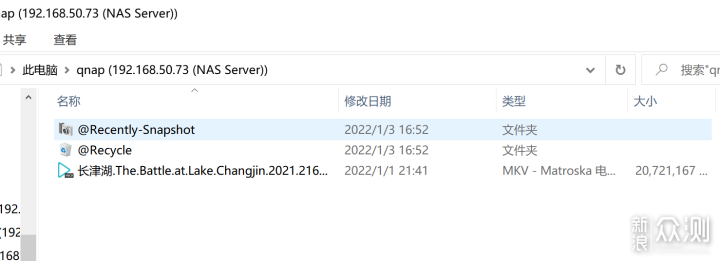
威联通TS-262C搭载了Intel N4505处理器,TDP只有10W。虽然只是一枚双核CPU,但是核显性能出乎意料的强。结合高颜值、小体积和2.5G网口、HDMI2.0接口、USB 3.2GEN2接口等硬件堆料,还是诚意满满的。
由于篇幅所限,本次就先简单写到这里。使用威联通TS-262C进行资料与照片备份的具体方案,会在下一篇中详细为大家分享。
有兴趣的朋友还请点个关注,我会持续创作大家感兴趣的内容,您的支持就是我熬夜码字的动力!

上一篇 信托业结构调整效果显著
下一篇 “把脉问诊”促进改革